Photoshop CC에서 픽셀 측정, 계산 및 분석

연구원과 과학자를 위해 설계된 Photoshop CC의 매우 강력한 픽셀 측정 및 분석 기능에 대해 알아보세요. 측정 스케일과 도구 설정이 필요합니다.
Adobe Creative Suite 5(Adobe CS5) Illustrator를 사용하면 Photoshop에서 픽셀을 지우는 것처럼 쉽게 아트웍 영역을 빠르게 제거할 수 있습니다.
지우개 도구를 두 번 클릭하여 지우개의 지름, 각도 및 진원도를 정의할 수 있습니다. 드로잉 타블렛을 사용하는 경우 압력 및 기울기와 같은 Wacom 타블렛 상호 작용 매개변수를 설정할 수도 있습니다.
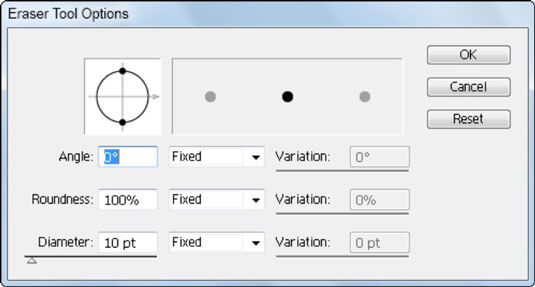
지우개 도구를 두 번 클릭하여 다양한 도구 옵션을 설정합니다.
지우려는 영역 위로 도구를 드래그하지만 다음을 수행하여 도구를 제어할 수 있습니다.
지우개 도구를 수직, 수평 또는 대각선으로 제한하려면 Shift-드래그
먼저 영역 주위에 선택 윤곽을 만들어 영역 안의 모든 것을 지울 수 있습니다. 지우기의 가장자리를 따라 새 경로가 자동으로 생성됩니다.
선택한 개체를 두 개 이상 지우려면 격리 모드를 사용하여 편집을 위해 그룹화된 개체를 분리합니다. 이 모드에 들어가려면 항목 그룹을 두 번 클릭하기만 하면 됩니다. 그런 다음 나머지 디자인을 방해하지 않고 한 번에 해당 그룹의 모든 개체에 지우개를 사용할 수 있습니다.
연구원과 과학자를 위해 설계된 Photoshop CC의 매우 강력한 픽셀 측정 및 분석 기능에 대해 알아보세요. 측정 스케일과 도구 설정이 필요합니다.
Illustrator에서 SVG 그래픽에 투명도를 적용하는 방법을 알아봅니다. 투명한 배경으로 SVG를 출력하고 투명도 효과를 적용하는 방법을 살펴보십시오.
Adobe XD 프로토타입에서 스크롤되는 항목을 표시하려는 경우, 뷰 포인트를 활용하여 스크롤을 시뮬레이션할 수 있습니다.
Photoshop CS6의 고급 혼합 옵션을 통해 레이어 스타일과 혼합 모드를 효과적으로 활용하는 방법을 알아보세요. 이 가이드는 사용자에게 유용한 팁과 기법을 제공합니다.
InDesign을 사용하여 QR 코드 그래픽을 만들고 수정할 수 있습니다. QR 코드는 다양한 정보를 저장할 수 있는 바코드 형태입니다.
Adobe CS5 Illustrator에서 투명도를 제대로 병합하고 인쇄하는 방법을 제공합니다. 최상의 결과를 얻기 위한 단계별 가이드를 알려드립니다.
InDesign Creative Suite 5에서 스냅이 활성화된 안내선을 사용하여 페이지에서 요소를 정렬하고 레이아웃을 최적화하는 방법에 대해 알아보세요.
Adobe InDesign의 다목적 자유 변형 도구를 사용하면 개체를 다양한 방식으로 변형할 수 있습니다. 자유 변형 도구를 사용하여 개체를 이동, 회전, 기울이기, 반사 및 크기 조정할 수 있습니다.
InDesign에서 EPS 파일을 내보내는 방법을 알아보세요. 이 파일 형식은 다양한 프로그램에서 사용할 수 있습니다.
Adobe XD에서 이미지 마스킹 및 편집 방법을 자세히 알아보세요. 이미지 손상 없이 크기를 조정하고, 마스크 기능을 활용하여 디자인에 창의성을 더할 수 있습니다.






